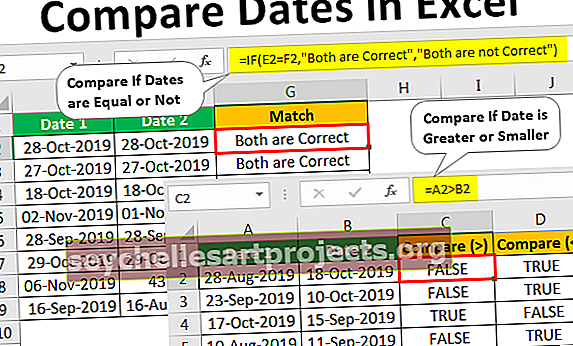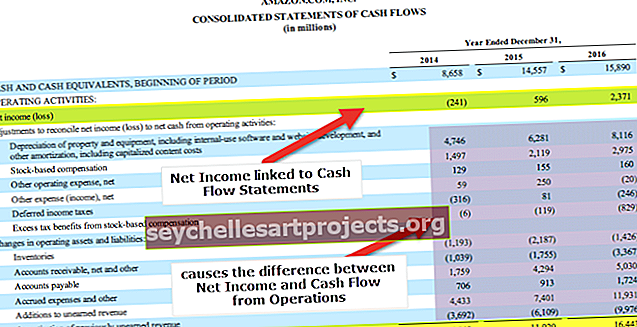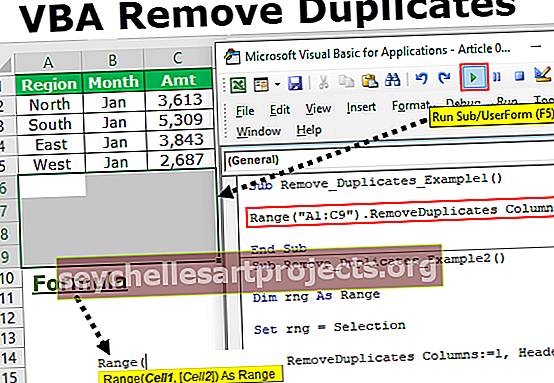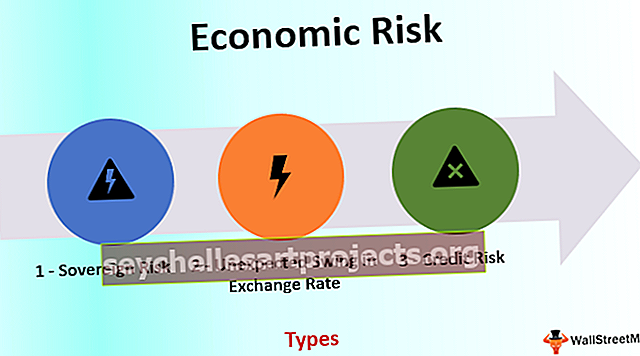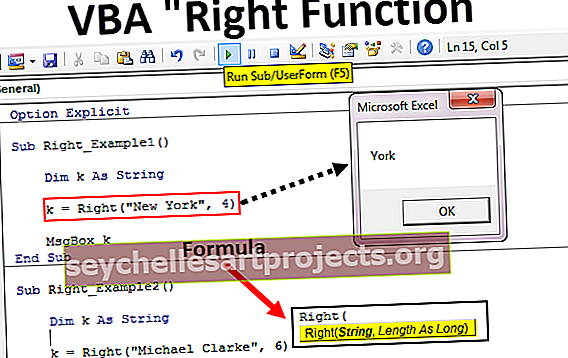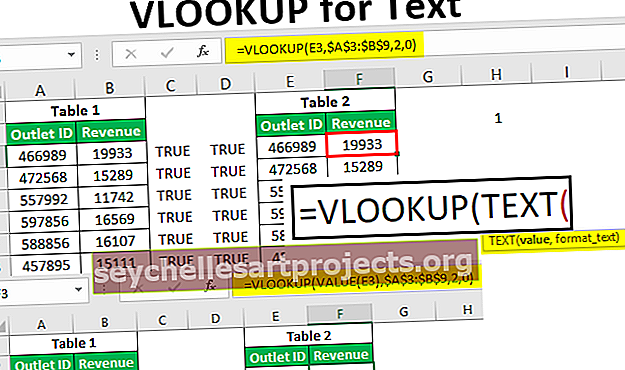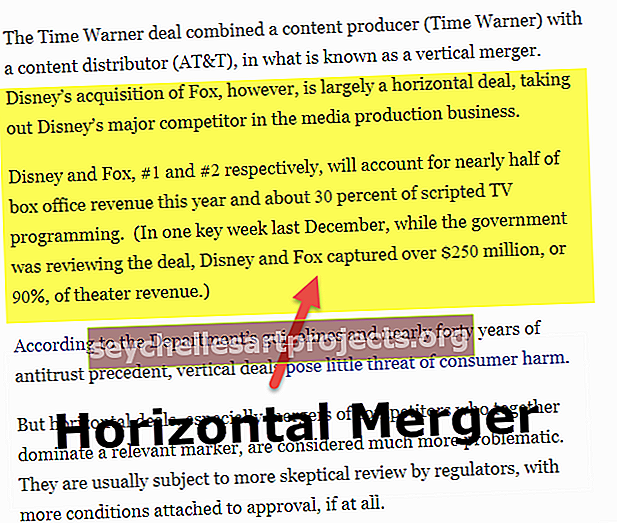Tietokanta Excelissä Vaiheittainen opas tietokannan luomiseen Excelissä
Excel on yhdistelmä rivejä ja sarakkeita, ja nämä rivit ja sarakkeet tallentavat tietomme, jotka muuten kutsutaan tietueiksi, koska excel on yleisin työkalu, johon tallennamme tiedot exceliin, mikä tekee siitä tietokannan, kun laitamme tietoja Excelissä jonkinlainen taulukoiden muodossa riveissä ja sarakkeissa ja antaa taulukolle nimi, joka on tietokanta Excelissä, voimme myös tuoda tietoja muista lähteistä excelissä, koska tietojen muoto on kunnossa Excel-muodon kanssa.
Excel-tietokannan luominen
Tietojen pitäminen Excelissä helpottaa elämääsi, koska Excel on niin tehokas työkalu, jossa voimme leikkiä datalla koko ajan. Jos säilytät tietoja joistakin muista lähteistä, et välttämättä saa kaikkia kaavoja, päivämäärä- ja aikamuotoa oikein. Toivon, että olet kokenut tämän päivittäisellä työpaikallasi. Tietojen pitäminen oikealla tietokanta-alustalla on erittäin tärkeää. Tietojen pitämisellä Excelissä on omat hyvät ja huonot puolensa. Jos olet kuitenkin säännöllinen excelin käyttäjä, sinun on paljon helpompaa työskennellä excelin kanssa. Tässä artikkelissa näytän sinulle tavan luoda tietokanta Excelissä.
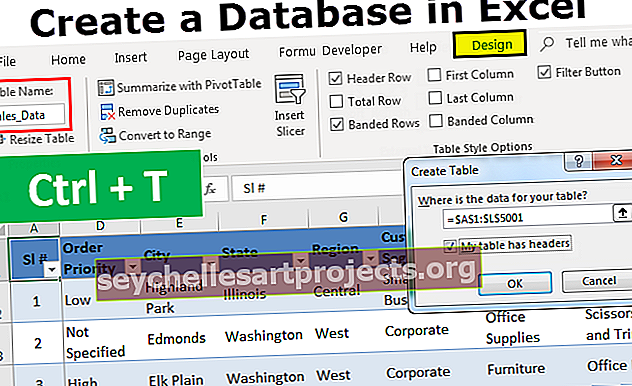
Kuinka luoda tietokanta Excelissä?
Emme näe mitään kouluja, joissa korkeakoulut opettavat meitä menestymään akateemikkojemme ohjelmistona. Riippumatta siitä, mitä liiketoimintamalleja opimme, siitä tulee teoria, kunnes liitymme yritysyritykseen.
Tämän teoreettisen tiedon suurin ongelma on se, että se ei tue reaaliaikaisia esimerkkejä elämästä. Ei hätää, opastamme sinut läpi kaiken tietokannan luomisen Excelissä.
Meidän on suunniteltava Excel-laskentataulukko huolellisesti, jotta tietokantamuodossa on asianmukaiset tiedot. Luo tietokanta Excelissä noudattamalla seuraavia ohjeita.
Voit ladata tämän Luo tietokanta Excel -malli täältä - Luo tietokanta Excel -malliVaihe 1: Varmista, että sinulla on kaikki vaaditut sarakkeet ja nimeä kukin otsikko oikein.

Vaihe 2: Kun tietotaulukon otsikot ovat selkeät, voimme helposti aloittaa tietojen syöttämisen vastaavien sarakeotsikoiden alapuolelle.

Tietokannan terminologiassa rivejä kutsutaan tietueiksi ja sarakkeita kutsutaan kentiksi.
Kun syötät tietoja, et voi jättää yhtä riviä tyhjäksi. Oletetaan, että olet kirjoittanut otsikot ensimmäiselle riville ja jos aloitat tietojen syöttämisen kolmannelta riviltä jättämällä toisen rivin tyhjäksi, olet poissa.

Ensimmäisen tai toisen rivin lisäksi et voi jättää yhtäkään riviä tyhjäksi, kun olet syöttänyt tietyt tiedot tietokantakenttään.
Vaihe 3: Kuten sanoin, kukin sarake, jota kutsutaan kentiksi tietokannassa. Vastaavasti tietojen välissä ei voi olla tyhjää kenttää.
Sinun on syötettävä kentät peräkkäin. Jopa yhden sarakkeen tai kentän välinen rako on ehdottomasti kielletty.

Syy, miksi korostetaan niin paljon, ettei tietue tai kenttä ole tyhjä, on se, että kun tiedot on vietävä muuhun ohjelmistoon tai verkkoon heti, kun ohjelmisto näkee tyhjän tietueen tai kentän, sen oletetaan olevan tietojen loppu ja älä ota kaikkia tietoja huomioon.
Vaihe 4: Täytä kaikki tiedot huolellisesti.

Yllä olevassa kuvassa minulla on tietoja riviltä 1 riville 5001.
Vaihe 5: Viimeinen asia, joka sinun on tehtävä, on muuntaa nämä tiedot Excel-taulukoiksi. Valitsemalla tiedot paina Ctrl + T.

Täällä on varmistettava, että Omat tiedot on otsikko -valintaruutu on valittu ja alue on valittu oikein.

Vaihe 6: Viimeistele taulukon luominen napsauttamalla OK. Meillä on nyt tällainen pöytä.

Vaihe 7: Anna taulukon suunnittelu -välilehden alla olevalle taulukolle oikea nimi.

Vaihe 8: Koska olemme luoneet taulukon aina, kun syötät tiedot viimeisen sarakkeen jälkeen, se laajenee automaattisesti.
Ok, meillä on tietokanta nyt valmis. Seuraa alla olevia etuja ja haittoja saadaksesi hyvän käden tietokannassasi.
Muistettavia asioita, kun luot tietokantaa Excelissä
- Voit ladata tiedoston MS Accessiin, jotta sinulla on turvallinen tietokanta-alusta ja varmuuskopioida alusta.
- Koska sinulla on kaikki tiedot Excelissä, laskelmien ja tilastojen tekeminen on erittäin helppoa.
- Excel on paras työkalu tietokanta-analyysiin.
- Helppo valmistaa eikä monimutkainen selkeiden kenttien ja tietueiden takia.
- Voimme suodattaa tietueet käyttämällä automaattisia suodattimia.
- Jos mahdollista, lajittele tiedot päivämäärän mukaan.
- Tietojen kasvaessa excel hidastuu huomattavasti.
- Et voi jakaa yli 34 Mt tiedostoa muiden kanssa sähköpostitse.
- Käytä pivot-taulukkoa ja anna yksityiskohtainen analyysi tietokannasta.
- Voit ladata työkirjan ja käyttää sitä harjoittelua varten.